Як швидко та грамотно звільнити пам'ять на iPhone: корисні поради
 Посібник зі звільнення місця на iPhone (фото: Unsplash)
Посібник зі звільнення місця на iPhone (фото: Unsplash)
Вільне місце на вашому iPhone закінчується в самий невідповідний момент? Це поширена проблема, з якою стикаються багато користувачів, особливо якщо пристрій активно використовується для фото, відео та додатків.
Про прості та ефективні способи швидко звільнити пам'ять, не жертвуючи важливими даними, розповідає РБК-Україна (проект Styler) з посиланням на веб-сайт MacRumors, який спеціалізується на новинах, чутках та інформації, пов'язаних із продукцією Apple.
Кожна нова модель iPhone та iPad поставляється з певним обсягом вбудованої пам'яті, який може змінюватись від 64 ГБ до 1 ТБ для iPhone та від 64 ГБ до 2 ТБ для iPad. Хоча завжди рекомендується купувати модель з максимальним об'ємом пам'яті, який ви можете собі дозволити, навіть найємніші пристрої можуть заповнитися, і це може статися в найнесподіваніший момент.
Від музики та додатків до відео, які ви знімаєте, весь цей контент повинен десь зберігатися, або на вашому пристрої, або у хмарному сховищі. Коли пам'ять вашого iPhone або iPad заповнена, ви не можете просто збільшити її обсяг. Однак ви можете звільнити існуючий простір.
Основні поради щодо економії пам'яті
Apple усвідомлює, що багато людей стикаються з проблемою управління пам'яттю на своїх пристроях, тому з кожною новою версією iOS компанія додає все більше інструментів, які допомагають користувачам контролювати, які додатки та медіафайли займають дорогоцінні мегабайти.
Зайдіть у застосунок "Параметри" та виберіть "Основні", "Сховище iPhone/iPad". У верхній частині екрана відобразиться обсяг використаного та вільного місця на пристрої, а також рекомендації щодо звільнення пам'яті, наприклад, видалення великих файлів.
Нижче наведено список встановлених додатків з позначенням об'єму пам'яті, який вони займають. Також вказується, коли ви останній раз використовували кожний застосунок, що дозволяє легко знайти та видалити ті, якими ви давно не користувалися.
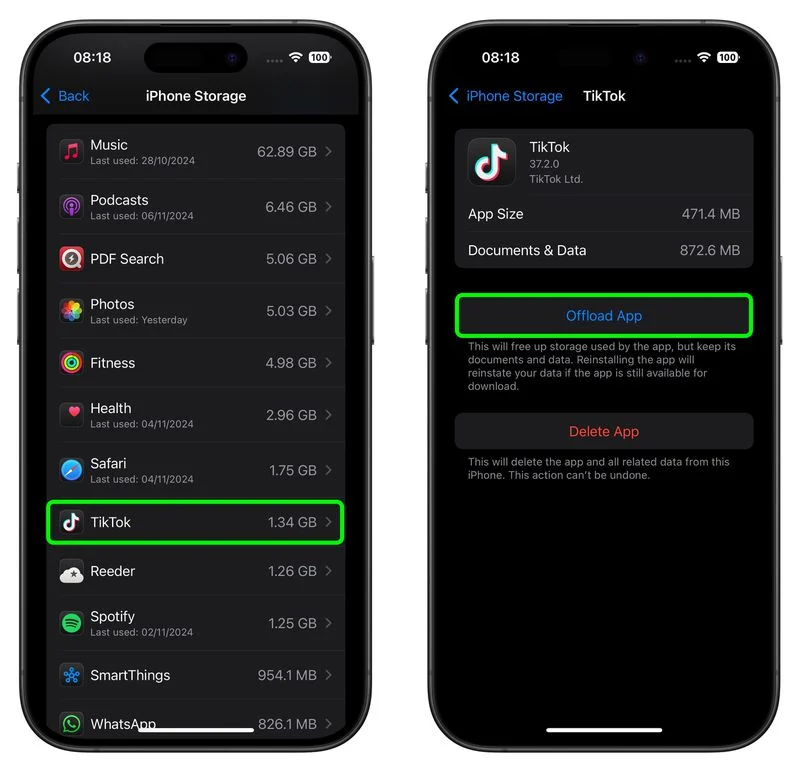
Додатки з позначенням об'єму пам'яті, який вони займають (фото: MacRumors)
Коли ви видаляєте застосунок, видаляється його значок, характеристики додатка та всі створені користувачем дані. Якщо ви не плануєте використовувати застосунок знову, це нормально. Однак Apple також дозволяє вам вивантажувати додатки, що звільняє місце, але зберігає іконку та дані користувача. Якщо застосунок, яким ви часто користуєтеся, займає багато місця, варто перевірити, чи можна очистити його кеш.
Видаліть застосунки на iPhone та iPad
Насправді є два трохи відмінні способи видалити додаток з головного екрана на iPhone та iPad. Натисніть і утримуйте піктограму застосунка протягом однієї секунди, а потім виберіть дію "Видалити додаток" у спливаючому меню. Це викликає підказку з двома варіантами: Видалити повністю додаток і Видалити з головного екрана, яке змусить його зникнути, але збереже в бібліотеці додатків.
Інший спосіб потрапити на цей екран - натиснути та утримувати в будь-якому місці на Домашньому екрані. Це змусить усі видимі значки похитуватися, вказуючи на те, що ви зараз перебуваєте в режимі налаштування домашнього екрану. Натисніть на символ мінуса у верхньому лівому куті піктограми додатка, щоб відобразити ті самі дві опції, описані вище.
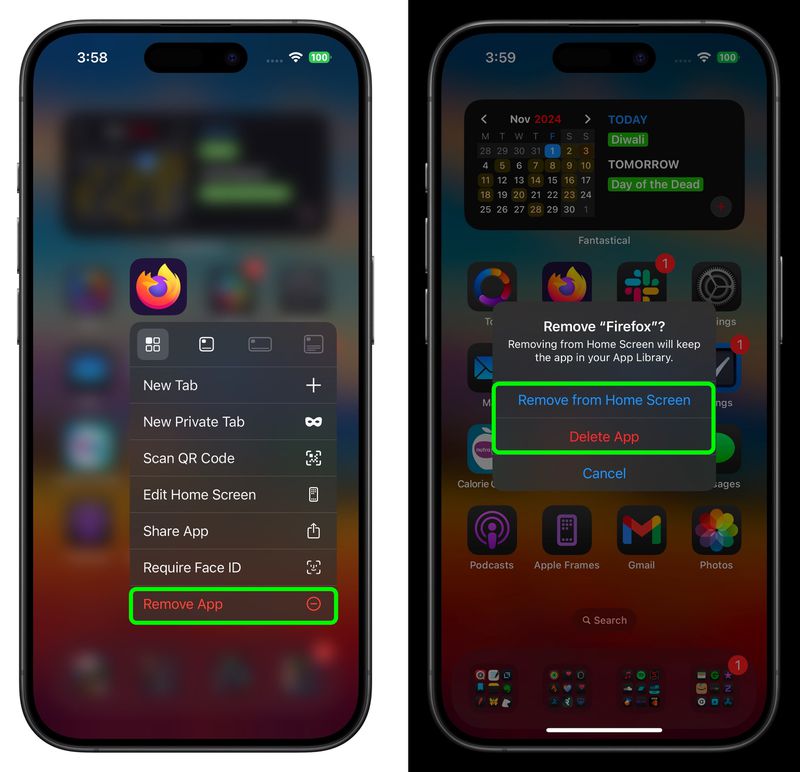
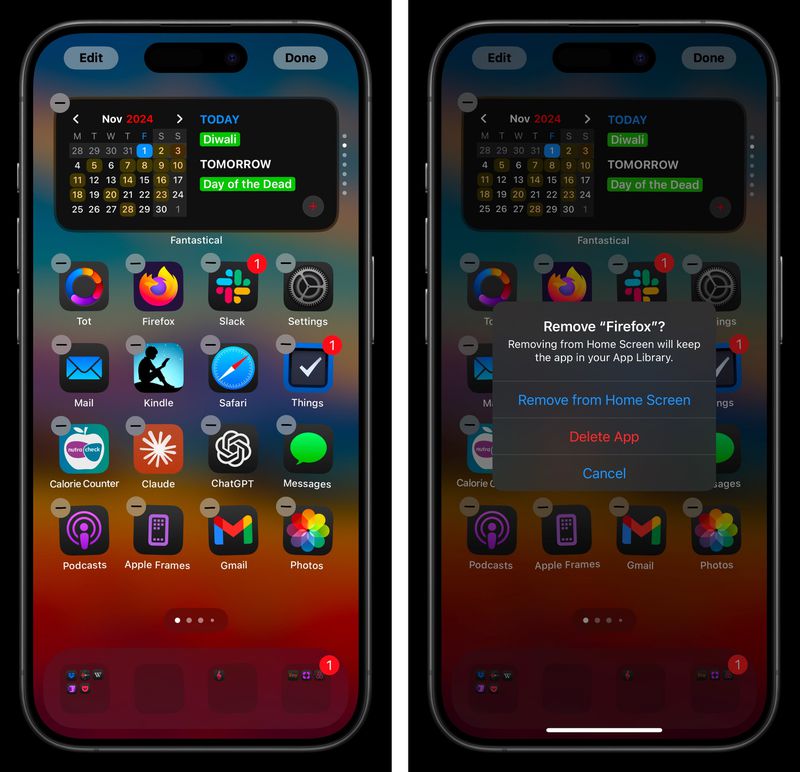
Як видалити застосунки на iPhone та iPad (фото: MacRumors)
Як видалити застосунки з App Store
Apple також надає можливість видаляти додатки з пристрою прямо з App Store. Коли ви оновлюєте їх на своєму пристрої або переглядаєте нещодавно оновлені, ви можете провести пальцем вліво за будь-яким додатком в списку, щоб відкрити опцію "Видалити".
Це зручний спосіб позбутися небажаних додатків, як тільки ви їх бачите, не виходячи з App Store.
- Запустітьзастосунок App Store на своєму iPhone або iPad
- Натисніть на зображення профілю вашого облікового запису у верхньому правому куті екрана
- Прокрутіть панель "Обліковий запис" вниз до розділу "Нещодавно оновлено"
- Щоб видалити нещодавно оновлений застосунок, проведіть по ньому пальцем вліво в списку, а потім натисніть червону кнопку "Видалити", що з'явилася.
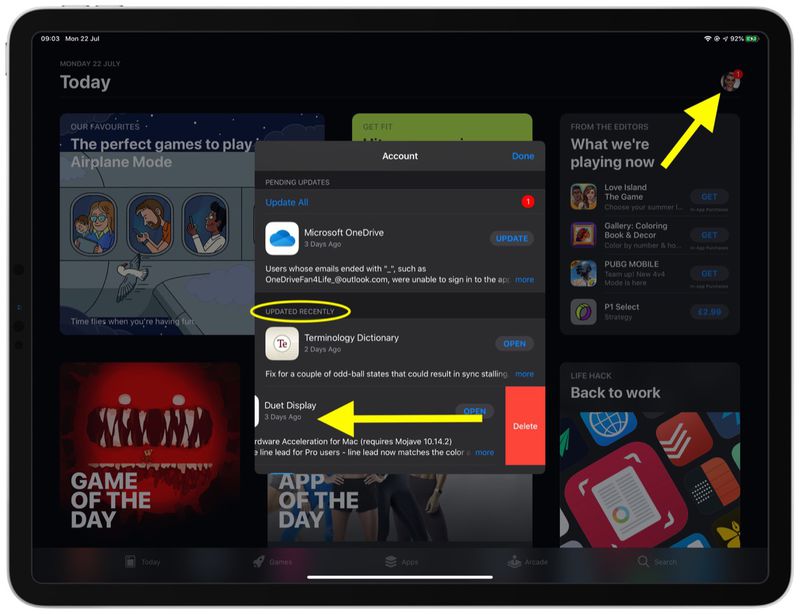
Як видалити додатки з App Store (фото: MacRumors)
Видаліть великі вкладення на iPhone та iPad
Мобільна операційна система iOS від Apple включає вбудовані функції, які пропонують рекомендації щодо економії місця на вашому пристрої iOS. Вони допоможуть вам звільнити місце, тому варто перевіряти їх час від часу.
Одна з цих вбудованих функцій спонукає вас переглядати великі вкладення, що займають місце в пам'яті таких додатків, як "Фото", "Пошта" та "Повідомлення".
- Запустіть застосунок "Налаштування" на вашому пристрої iOS
- Прокрутіть вниз і натисніть "Загальні"
- Натисніть "Сховище iPhone"
- Натисніть "Увімкнути" поряд із параметром "Перегляд великих вкладень", якщо він ще не активний, інакше натисніть на значок шеврона, щоб відобразити список застосунків, що займають місце
Після виконання цих кроків ви побачите список найбільших файлів, розташованих у "Фото", "Почшті", "Повідомлень" та іншихдодатках. Натисніть файл, щоб переглянути його ближче. Свайп вліво по елементу у списку файлів викликає опцію видалення. Ви також можете масово видалити файли, натиснувши кнопку "Змінити" у верхньому правому кутку екрана.
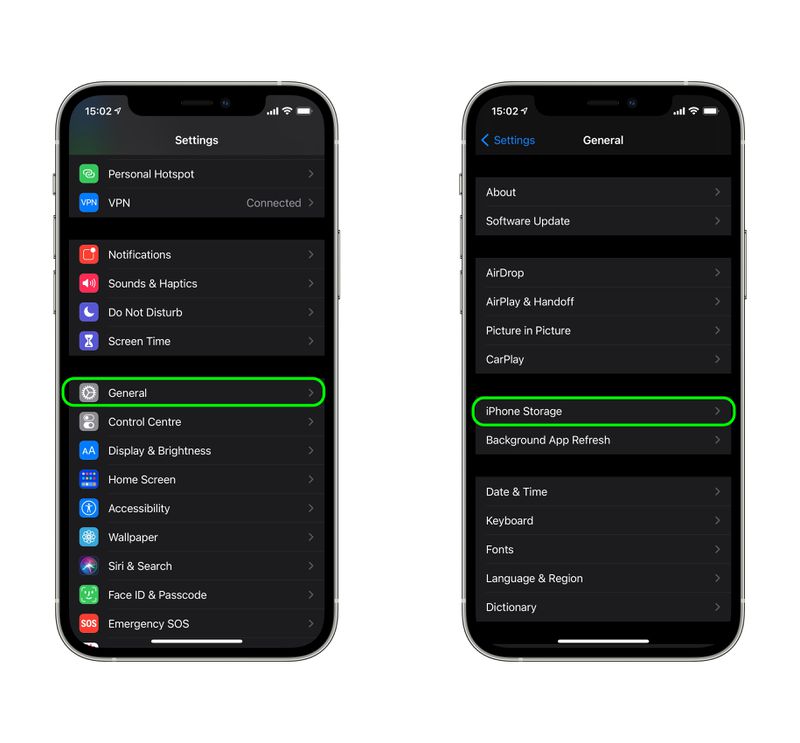
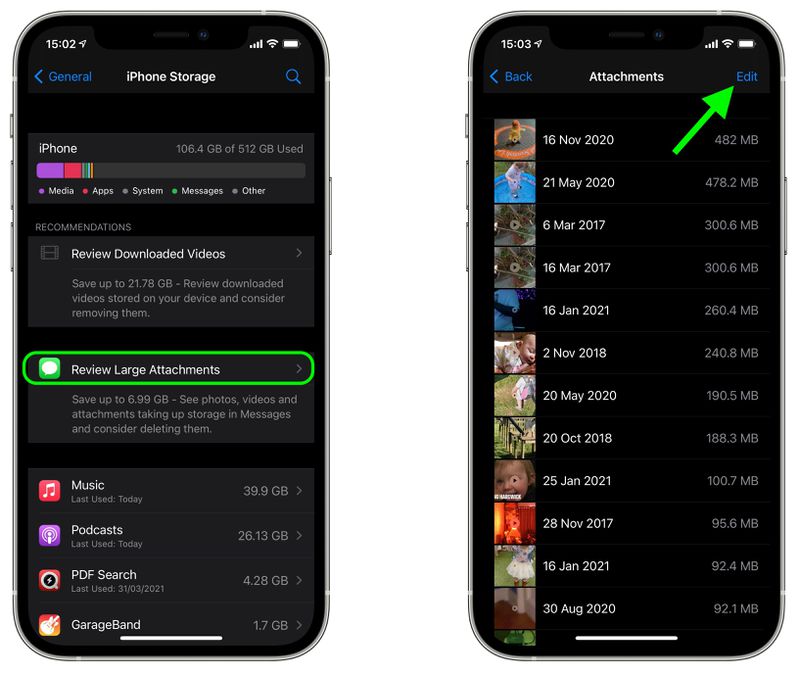
Видаліть великі вкладення на iPhone та iPad (фото: MacRumors)
Очистіть кеш на iPhone та iPad
- Відкрийте додаток "Налаштування" на iPhone або iPad, прокрутіть список до кінця та натисніть "Застосунки"
- Виберіть Safari у списку, прокрутивши алфавітний список або ввівши "Safari" у полі пошуку вгорі
- Перейдіть до розділу "Історія та дані веб-сайтів" і натисніть синю опцію "Очистити історію та дані веб-сайтів" у нижній частині меню. Зверніть увагу, що це налаштування може бути неактивним, якщо немає історії для очищення або якщо для веб-сайтів встановлено батьківський контроль
- Виберіть "Очистити часові рамки", потім натисніть на профіль, який потрібно очистити, або виберіть "Всі профілі"
- Натисніть "Очистити історію" внизу, а потім підтвердіть свій вибір, якщо буде запропоновано
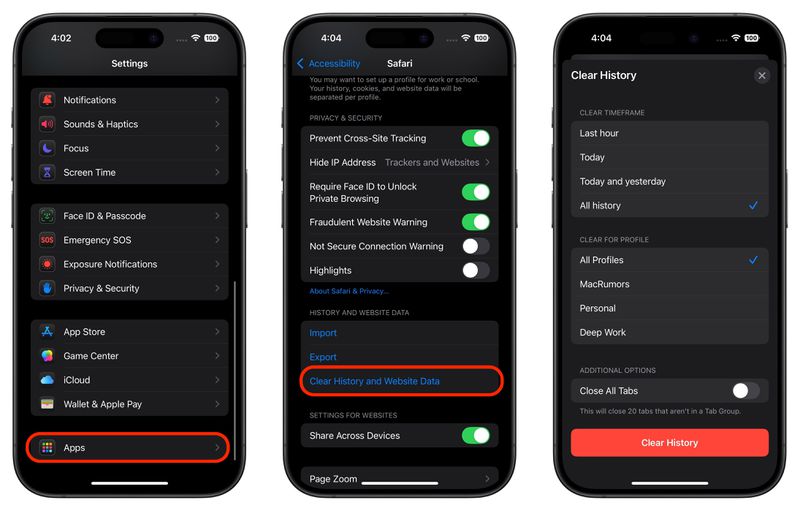
Очистіть кеш на iPhone та iPad (фото: MacRumors)
Звільніть місце, зайняте фотографіями
Фотографії, які ви зберігаєте на своєму iPhone або iPad, природно займають місце в пам'яті вашого пристрою, який може швидко заповнитися в залежності від доступного обсягу пам'яті та контенту.
Якщо ви бачите повідомлення про те, що сховище пристрою заповнено, варто перевірити системну опцію під назвою "Оптимізувати сховище", яка призначена для роботи з iCloud Photos. Ця функція замінює фотографії з повною роздільною здатністю на зменшені версії розміром із пристрій, які займають набагато менше місця у сховищі.
Інший спосіб очищення вашої фотобібліотеки - перевірка на наявність зайвих знімків, зроблених у режимі серійної зйомки. Серійний режим означає, що камера на вашому пристрої робить серію фотографій у швидкій послідовності зі швидкістю десять кадрів на секунду.
Це чудовий спосіб зняти сцену дії або несподівану подію, оскільки ви завжди ймовірніше отримаєте той знімок, до якого прагнули. Спосіб також генерує багато небажаних зображень, тому гарною практикою буде вибрати найкраще зображення для безпечного зберігання та видалити решту, щоб заощадити місце на диску.
Якщо у вас старий iPhone, ви також можете заощадити місце під час зйомки в HDR. На iPhone X і попередніх моделях, коли камера робить автоматичну фотографію HDR, вона також може опціонально зберегти стандартний знімок у вашій бібліотеці фотографій, що корисно для порівняння або у випадку, коли HDR-зображення не виходить таким, як очікувалося. Однак, якщо ви хочете, ви можете вимкнути цю функцію і тим самим заощадити трохи місця для зберігання.
У деяких випадках ви можете виявити, що ваша фотобібліотека стає більшою, навіть якщо ви не фотографуєте на своєму пристрої. Наприклад, медіафайли, якими люди діляться з вами через WhatsApp, можуть автоматично зберігатися у додатку "Фото".
На щастя, ви можете легко запобігти таким діям за замовчуванням, відключивши функцію "Зберегти у фото" в налаштуваннях застосунка WhatsApp.
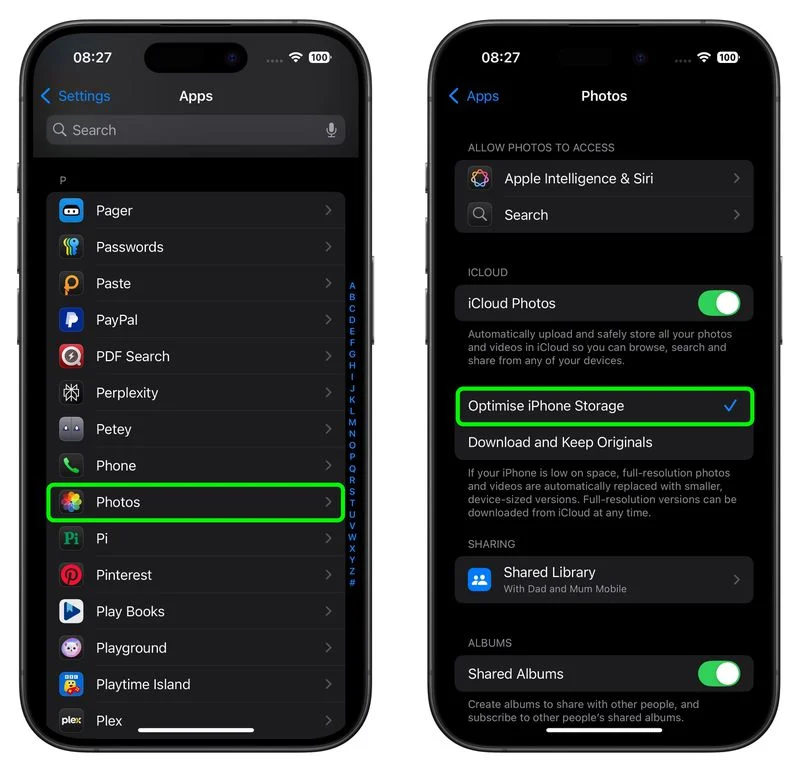
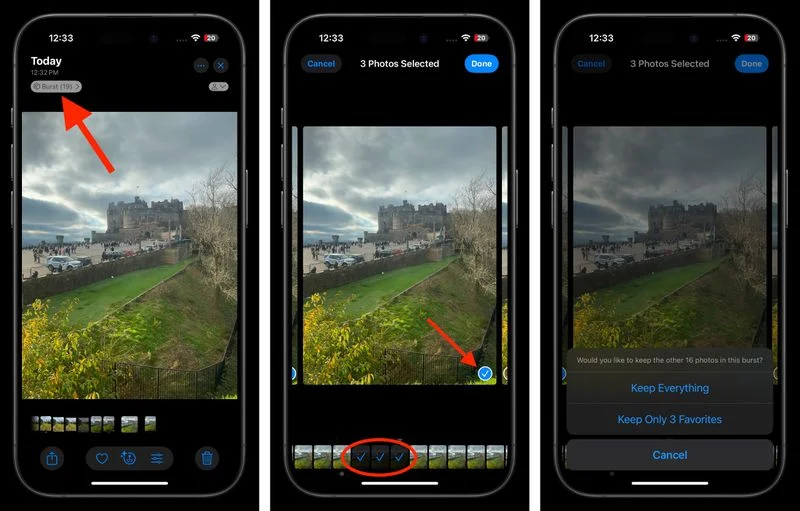
Звільніть місце, зайняте фотографіями (фото: MacRumors)
Звільніть місце, яке займає відео
Деякі з наведених вище порад щодо роботи з фотографіями застосовні до відео, які зберігаються на вашому пристрої. Однак є й інші способи не допустити, щоб відеоконтент займав місце у сховищі. Наприклад, ви можете налаштувати роздільну здатність і частоту кадрів записаного відео, щоб зменшити розмір файлу в розділі "Налаштування", "Камера" та "Запис відео".
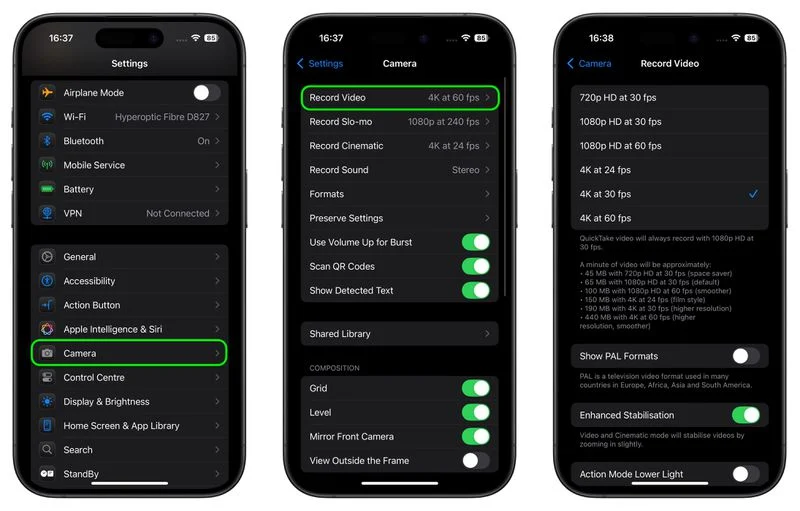
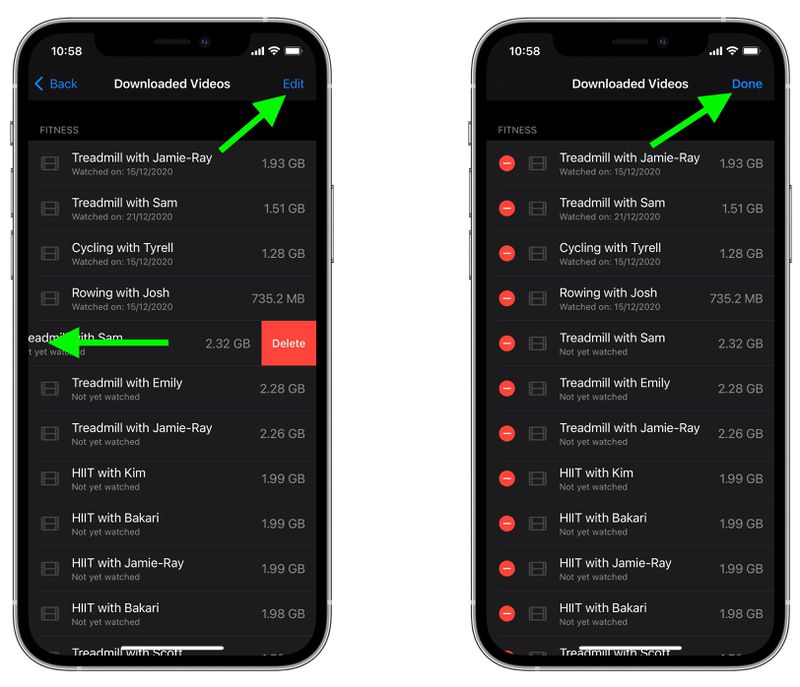
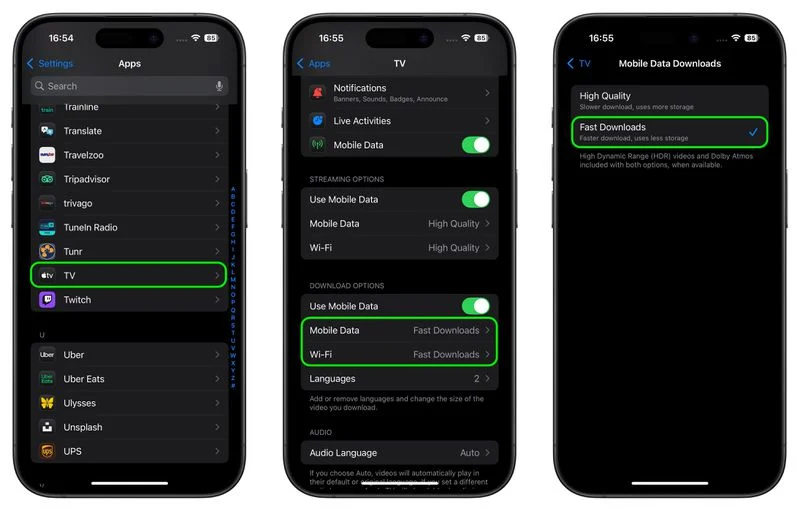
Звільніть місце, яке займає відео (фото: MacRumors)
Звільніть місце, зайняте іншими додатками/медіа
WhatsApp має вбудований інструмент управління мультимедіа, який допоможе вам ідентифікувати, вибирати та масово видаляти GIF-файли, фотографії та відео, які можуть заповнювати ваш телефон.
Інструмент групує великі файли та медіафайли, які були переслані багато разів, сортуючи їх за розміром у порядку зменшення, і надає можливість попереднього перегляду файлів перед видаленням.
Щоб отримати доступ до інструменту керування сховищем, запустіть додаток та перейдіть у "Параметри", "Сховище та дані" та "Керування сховищем".
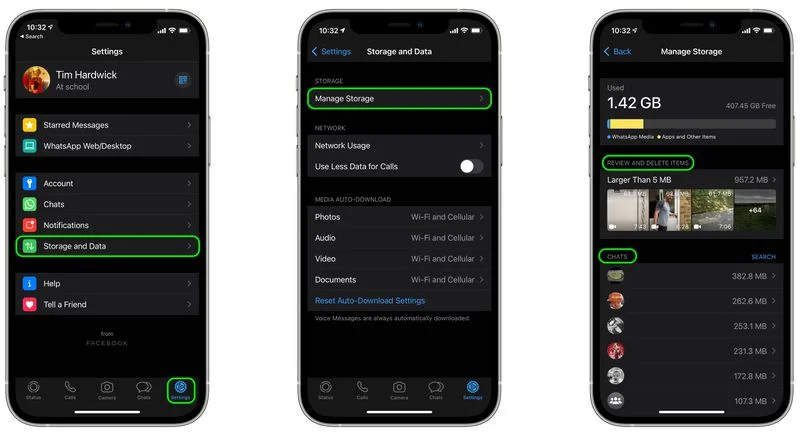
Як звільнити місце на iPhone за допомогою додатків (фото: MacRumors)
Якщо ви є підписником Apple Music, ви можете завантажувати пісні, плейлисти та альбоми з каталогу на свій iPhone або iPad для прослуховування офлайн.
На щастя, Apple Music включає зручну функцію, яка може спрацювати, коли на вашому пристрої закінчується місце для зберігання даних, і автоматично вивантажити пісні, які ви давно не слухали.
Перевірте "Параметри", "Додатки", "Музика" та "Оптимізувати сховище" і переконайтеся, що перемикач увімкнений.
Звичайно, користувачі Apple Music також можуть видаляти пісні та цілі альбоми. Просто натисніть і утримуйте елемент, виберіть "Видалити з бібліотеки" у спливаючому меню, а потім натисніть "Видалити альбом/пісню", коли з'явиться запит.
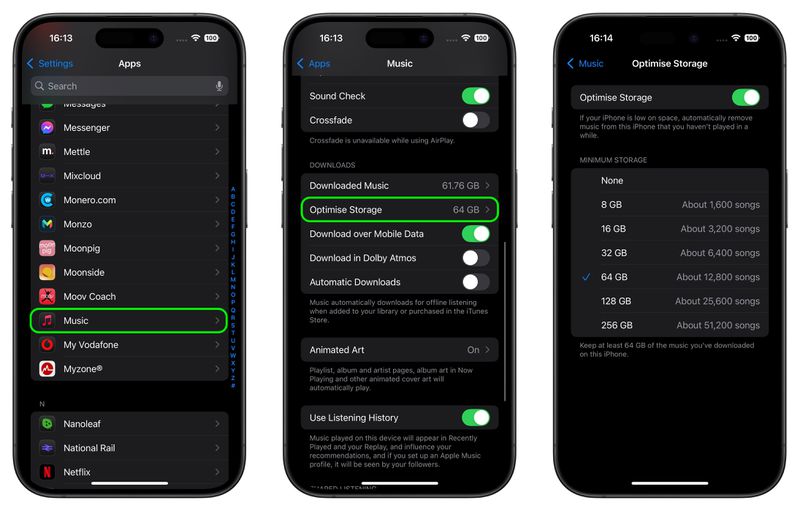
Як звільнити місце в Apple Music (фото: MacRumors)
Раніше ми писали про швидкі способи, за допомогою яких можна очистити кеш на смартфонах Android.
Читайте також, чому обсяг пам'яті на флешці або диску менший, ніж заявлено виробником.

